很多用户在升级win10之后,想要体验自带的浏览器,却在打开的过程中遇到了无法打开此应用的情况,面对无法打开edge浏览器的情况我们其实有办法可以解决的,接下来,小编就为大家献上摆脱无法打edge浏览器的方法。
我们平时在使用win10 edge浏览器的时候,可能会遇到edge浏览器打不开,并出现提示无法使用内置管理员打开Microsoft edge该怎么解决呢?今天小编就给大家介绍win10 edge浏览器打不开的解决方法。
1,首先,点击桌面右下角的搜索按钮,在搜索栏中输入gpedit,选择编辑组策略选项,如图下所示;
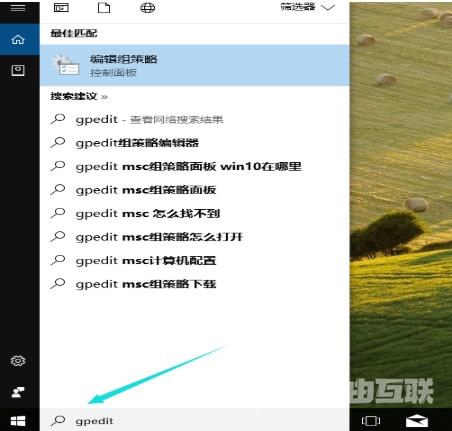
win10无法打开edge载图1
2,进入本地编辑策略界面后,我们依次点击计算机配置——>安全设置——>本地策略——>安全设置。如图下所示;

win10载图2
3,然后在右侧找到用户账户控制选项:用于内置管理员账户的管理员批准模式,并双击打开。如图下所示;
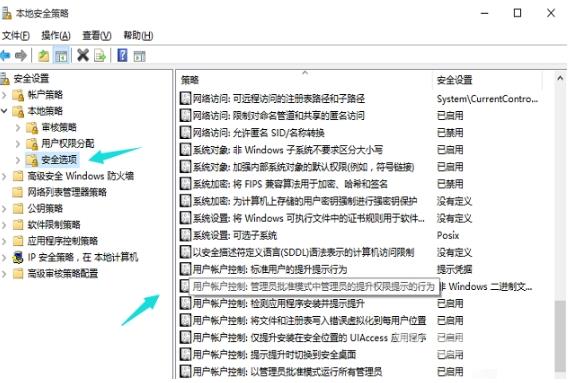
edge载图3
4,查看说明项,缺省状态下,这个项目是处于关闭状态的,如果用内置管理员账号登录,必须处于启用状态。修改成启用。点击下方的确定进行保存,退出配置工具。如图下所示;
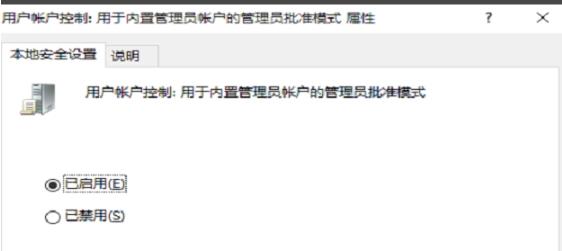
浏览器载图4
5,等待一两分钟后通知栏中就会弹出窗口请求重启计算机,reboot。如图下所示:
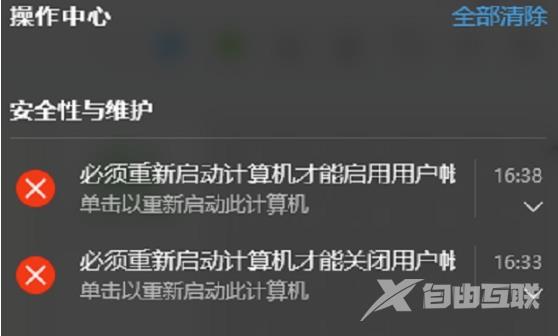
win10载图5
6,重启后,依旧使用原来的用户登录,并打开edge浏览器,直接点击报错界面的用户控制进入后继续设置。
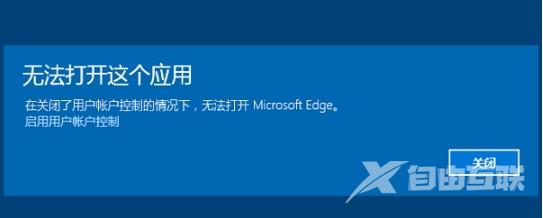
win10载图6
7,上下拉动滑动块进行配置,用从上至下的第二档默认配置。如图下所示;
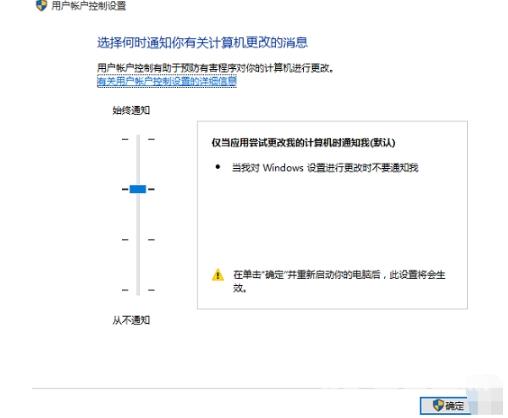
edge载图7
8,再次重启计算机,依然使用原来的用户登录,发现可以打开EDGE浏览器。如图下所示;
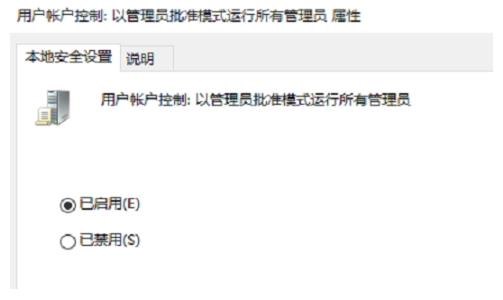
win10载图8
9,将界面切换到说明选项按钮中。这时我们可以看到选项的默认值是哪个,如这个配置的默认为启用,这样即便记不清原始配置也可以按此调整,点击确定。如图下所示;
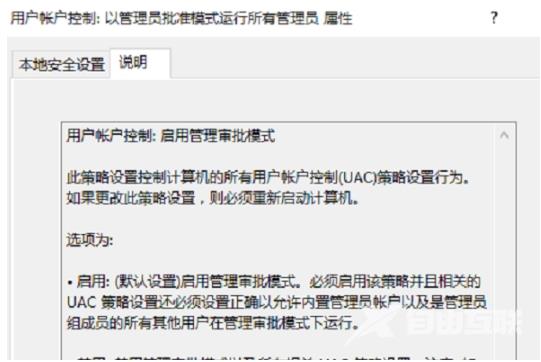
浏览器载图9
10,重新启动系统以使配置生效后就可以正常使用microsoft edge浏览器了。如图下所示:
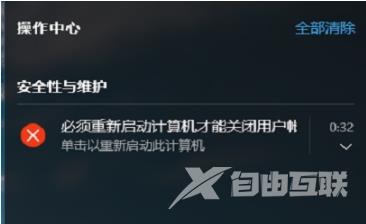
浏览器载图10
好了~以上就是解决win10无法打开edge浏览器的方法啦~
